Ultimamente he estado haciendo uso de Google Calendar para organizar un poco mas las tareas de cada dia y me esta resultando bastante bien. Como no me gusta tener que estar abriendo la pagina de google calendar cada vez que quiero ver una tarea he buscado y he encontrado 3 maneras de usarlo directamente desde el escritorio. Y de regalo al final les va una manera de usarlo con twitter.
Integrar Google Calendar en el panel de Gnome
Esta es una opcion practica para la consulta del calendario de google, los pasos seran los siguientes.
Entrar a su cuenta de google calendar.
En la parte superior encontraran un enlace que dice “configuracion”, click en el.

En la pagina que se les habre encontraran 3 o 4 pestañas, hagan click en la que dice “Calendarrios”.
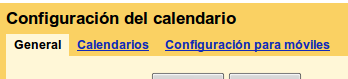
Se les mostraran todos sus calendarios, elegir 1. Luego pueden repetir el proceso para todos sus calendarios. Hacer click sobre el calendario elegido.
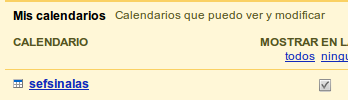
Copiar la URL privada llamada ICAL del calendario.

Ahora en un terminal :console: escribimos:
/usr/lib/evolution-webcal/evolution-webcal URL
Obviamente reemplazamos la URL por lo que copiamos anteriormente
Lo que obtendran como resultado es que cada vez que hagan click sobre el calendario de la barra de Gnome este se sincronizara con el calendario de Google y les mostrara las tareas y localizaciones. Algo asi:
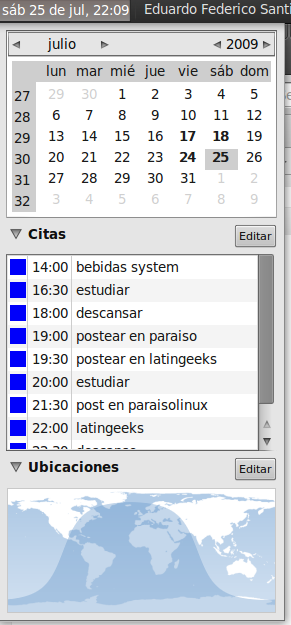 Esa es la manera 1, ahora
vemos las otras 2.
Esa es la manera 1, ahora
vemos las otras 2.
Google Calendar desde Google Gadgets
Esta manera es para aquellos que les gusta usar gadgets en el escritorio, a mi no :P
Google calendar viene por defecto cuando instalan Google gadgets. Para instalar google gadgets solo deben escribir lo siguiente en la consola si usan Gnome:
sudo apt-get install google-gadgets-gtk
Y si usan KDE
sudo apt-get install google-gadgets-qt
Luego usando el buscador de google gadgets con la palabra “calendar” podran encontrar facilmente el gadgets de google calendar.
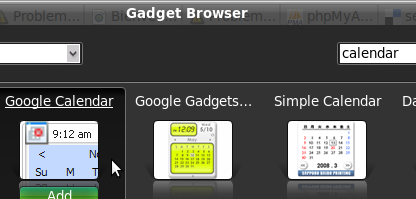
Google Calendar desde Thunderbird
Esta ultima manera es la mas completa pues integra el calendario de Lightning (complemento de thunderbird) con google calendar.
Yo tengo ubuntu 9.04 jaunty y cuando instale thunderbird no venia con ninguno de los 2 complementos que necesitamos, asi que para instalarlos desde Ubuntu o derivados hacemos asi:
sudo apt-get install lightning-extension
sudo apt-get install calendar-google-provider
Si no usan Ubuntu o derivador de todas maneras pueden bajar esos complementos desde los siguientes enlaces: Provider for Google Calendar y Lightning.
Bien, una vez que tenemos las 2 extensiones vamos a thunderbird y nos vamos a la seccion de calendarios, alli hacemos Calendar->New Calendar, elejimos la opcion “On the Network”, luego la opcion de “Google Calendar” y en el campo de texto pegamos la direccion que habiamos copiado en la primer manera, puede ser la ICAL o tambien la XML, le damos a OK y listo. Eso es todo. Le damos a reload y veremos como se sincroinzan ambos calendarios y lo bueno es que es comodo y la opcion mas completa de las 3.
Actualizar Google Calendar desde twitter
Pues si, es lo unico que faltaba :P esto no nos permitira consultar las tareas de google calendar pero si nos permitira agregar tareas. Para ello solo deberan usar twittercal.